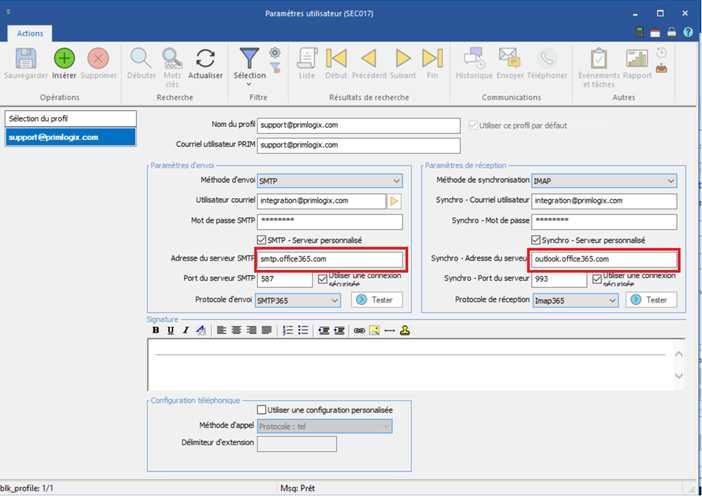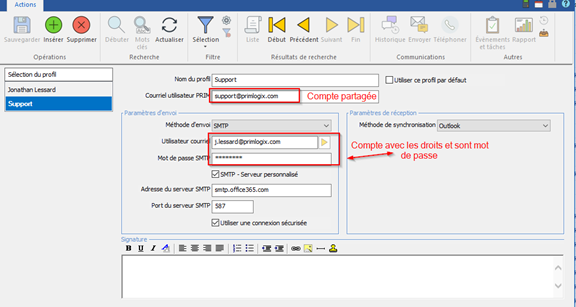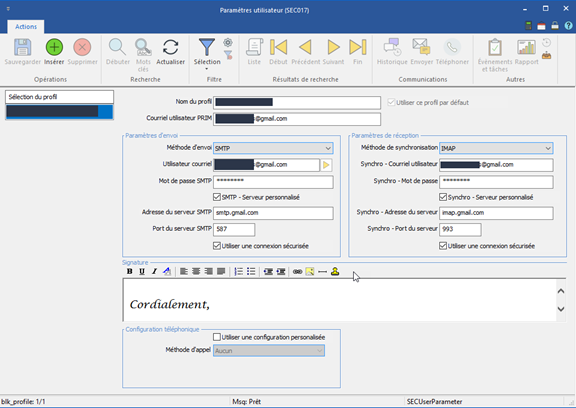Configuration de la synchronisation
Serveur d’authentification OfficeVoici les serveurs office 365 exchange online :
SMTP (envoi) Adresse du serveur SMTP : smtp.office365.com Port du serveur SMTP : 587 Protocole SSL : OFF Protocole TLS : ON Utilisateur courriel : (votre nom d'utilisateur Office365 ) Mot de passe SMTP : (votre mot de passe Office365) Protocole d'envoi : Sélectionner le protocole approprié - celui-ci devra avoir été créé au préalable dans PRIM
IMAP (réception) Adresse du serveur IMAP : outlook.office365.com Port du serveur IMAP : 993 Chiffrement : SSL Utilisateur courriel IMAP : (votre nom d'utilisateur Office365 username) Mot de passe IMAP : (votre mot de passe Office365) Protocole de réception : Sélectionner le protocole approprié - celui-ci devra avoir été créé au préalable dans PRIM
Ajouter un Compte Exchange partagé
Les comptes partagés sous Microsoft 365 ne possèdent pas de mot de passe à proprement parler. L’administrateur doit donner les droits d’un compte sur courriel. Il existe deux méthodes pour mettre en place le compte :
Méthode 1 : Courriel : boite partagée Utilisateur courriel : Courriel avec les droits Mot de passe SMTP : Mot de passe du courriel avec les droits Protocole d'envoi : Sélectionnez le protocole correspondant - ce profil devra au préalable avoir été créé dans PRIM.
Méthode 2 : Entrez l’utilisateur de la façon suivante : Compte.com/comptepartagée.com
Exemple : j.lessard@primlogix.com/support@primlogix.com
Authentification Multi Facteur Office 365L’authentification SMTP est désactivée par défaut pour tout compte exchange office/Microsoft créé récemment. L’administrateur du compte doit l’activer.
|
Envoi de courrielExemple de configuration des paramètres utilisateurs :
Paramètres de réception IMAPSi vous souhaitez utiliser les paramètres de réception IMAP, assurez-vous d’avoir configuré le protocole correspondant.
Autorisation des applicationsAussi le compte GMAIL devra autoriser les applications sur son compte Google.
Limite d’envoi de courriel par jourGmail impose une limite quotidienne au nombre de messages que vous pouvez envoyer. Elle est fixée à 500 messages toutes les 24 heures, ou à 500 destinataires différents pour un même courriel.
Authentification à deux facteurs
Pour utiliser la vérification du mot de passe en 2 étapes dans Gmail, vous devez générer le nouveau mot de passe. Après avoir généré le premier mot de passe, suivez toutes les étapes suivantes :
1. Connectez-vous à votre compte Google. Cliquez en-haut à droite et sur « Mon compte ». 2. Cliquez sur « Connexion et sécurité » 3. Cliquez sur les mots de passe de l'application 4. Entrez le mot de passe de votre compte Gmail > continuer. 5. Cliquez sur Sélectionner une application > sélectionnez « Autre (nom personnalisé) > entrez dans Teamgate et cliquez sur > GÉNÉRER 6. Copiez le mot de passe de votre application pour votre appareil (à partir du champ jaune)
|